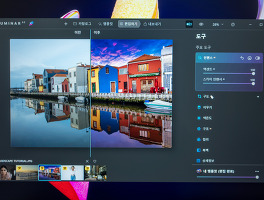루미나르4 무료 다운로드
사진 보정 프로그램 루미나르4가 무료로 전환되어 공식 홈페이지에서 무료 다운로드해서 사용할 수 있어서 정보를 전달합니다. 어도비 라이트룸과 많이 비교되기도 하는데, 라이트룸이 더 나을 때도 있고, 루미나르에서만 사용할 수 있는 것도 있고 해서 대체로 사용할 수 있을지 생각해볼 만한데, 기능에 차이가 있기 때문에 직접 사용해보고 결정해보는 것은 어떨까요?
그런데 SKYLUM 홈페이지에 가보니 새로나온 루미나르AI에 대한 정보밖에 없군요. 그래서 찾아보니 루미나르4 다운로드 페이지는 따로 있었습니다.
Professional photo editing in less time. (skylum.com)
Professional photo editing in less time.
After the capture, editing software can also help you craft your finest images. Luminar is an all-in-one photo editor that gives you a powerful set of pro editing tools to easily make stunning photos.
skylum.com
여기서 이름은 상관없으니 적당한 것으로 입력하고 Submit 버튼을 누르면 됩니다.
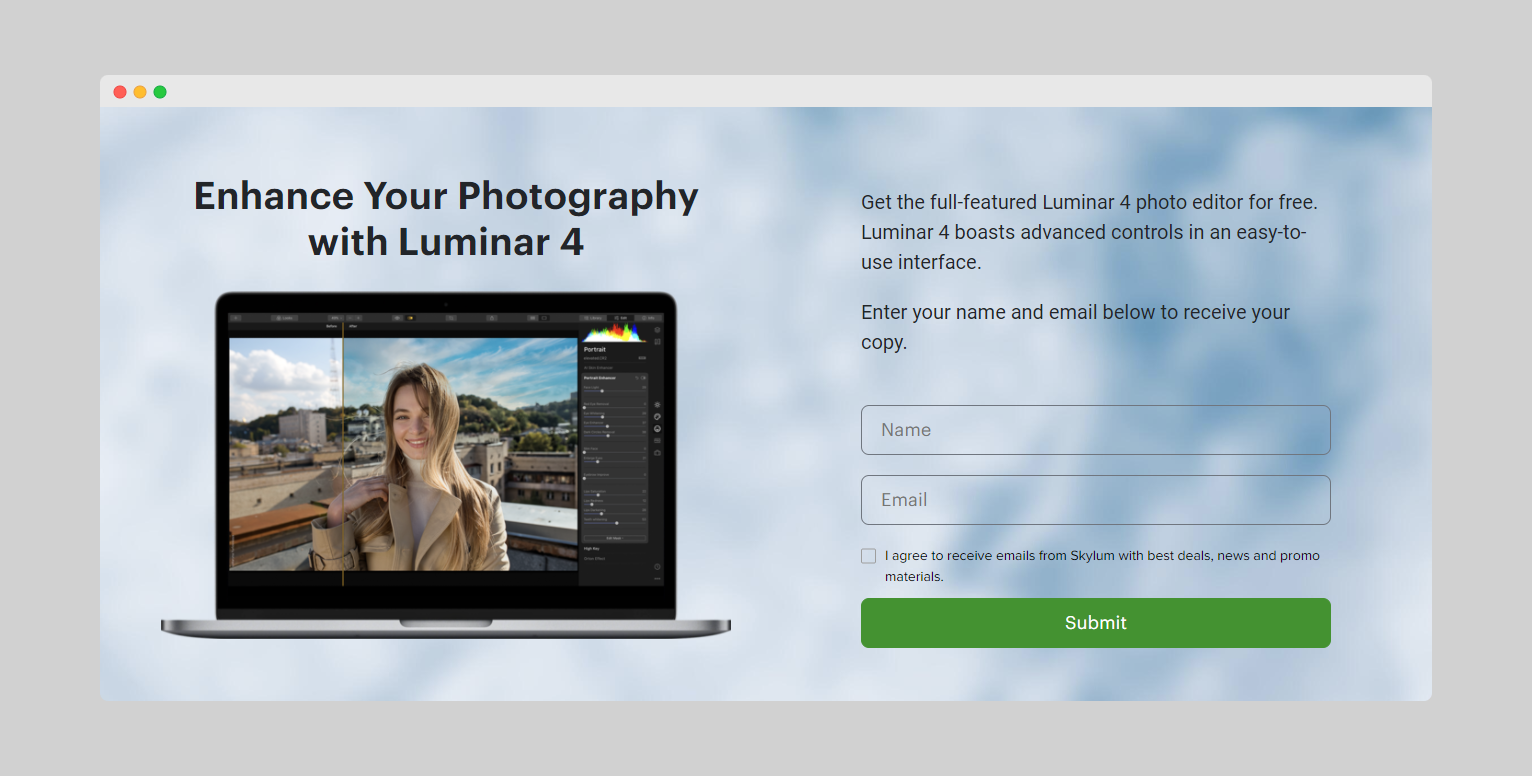
루미나르4 무료 다운로드는 이 화면에서 입력한 이메일로 링크와 라이선스가 발송되므로 이메일은 평소 사용하는 것을 정확하게 입력해줄 필요가 있습니다.
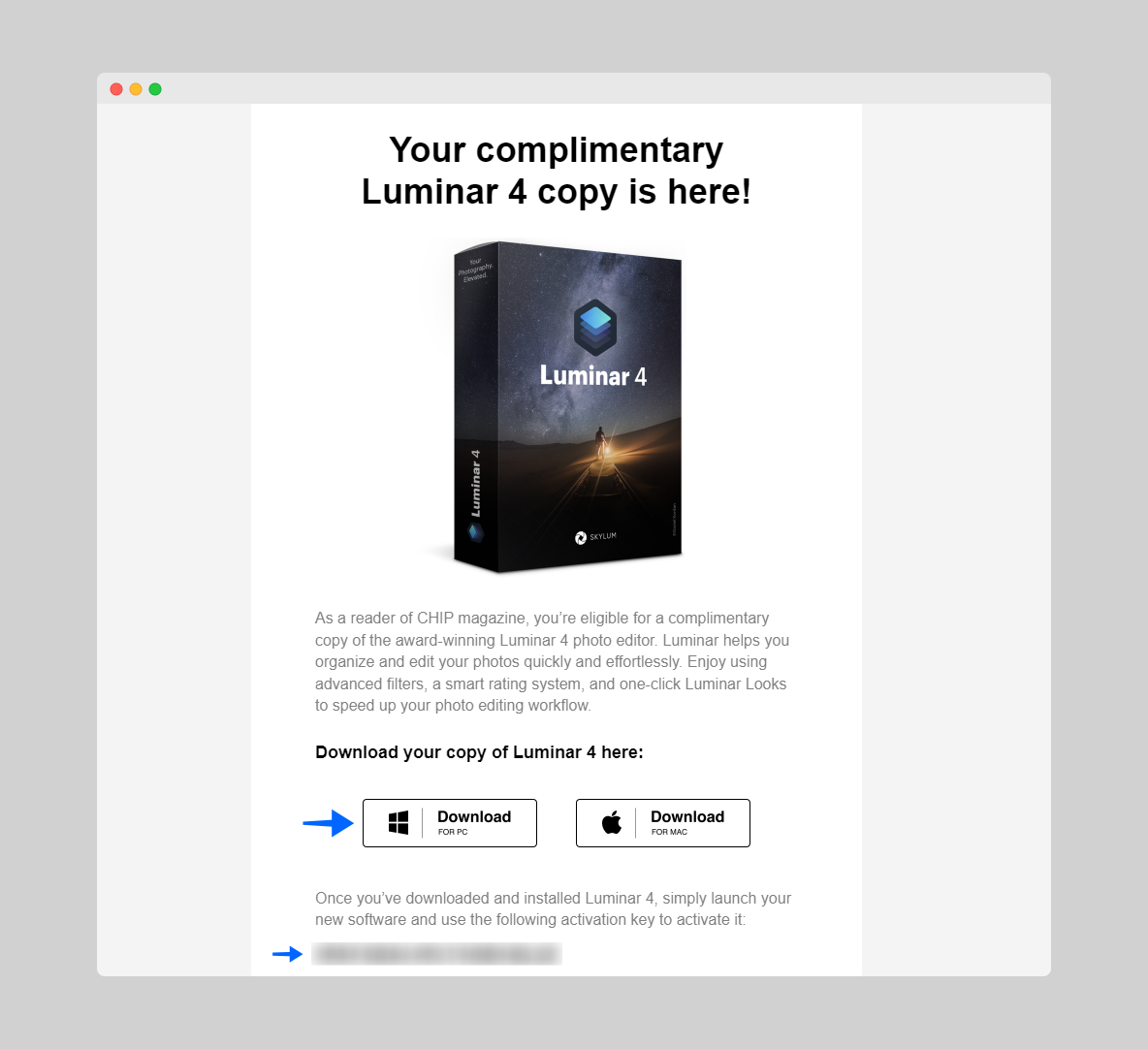
이메일함을 확인해보니 SKYLUM에서 보낸 이메일이 도착해있었습니다. 윈도우에서 사용할 거면 왼쪽, 맥에서 사용할 거면 오른쪽 Download를 클릭해서 설치 파일을 받고, 그 아래 보면 키가 적혀있으니 복사해둡니다.
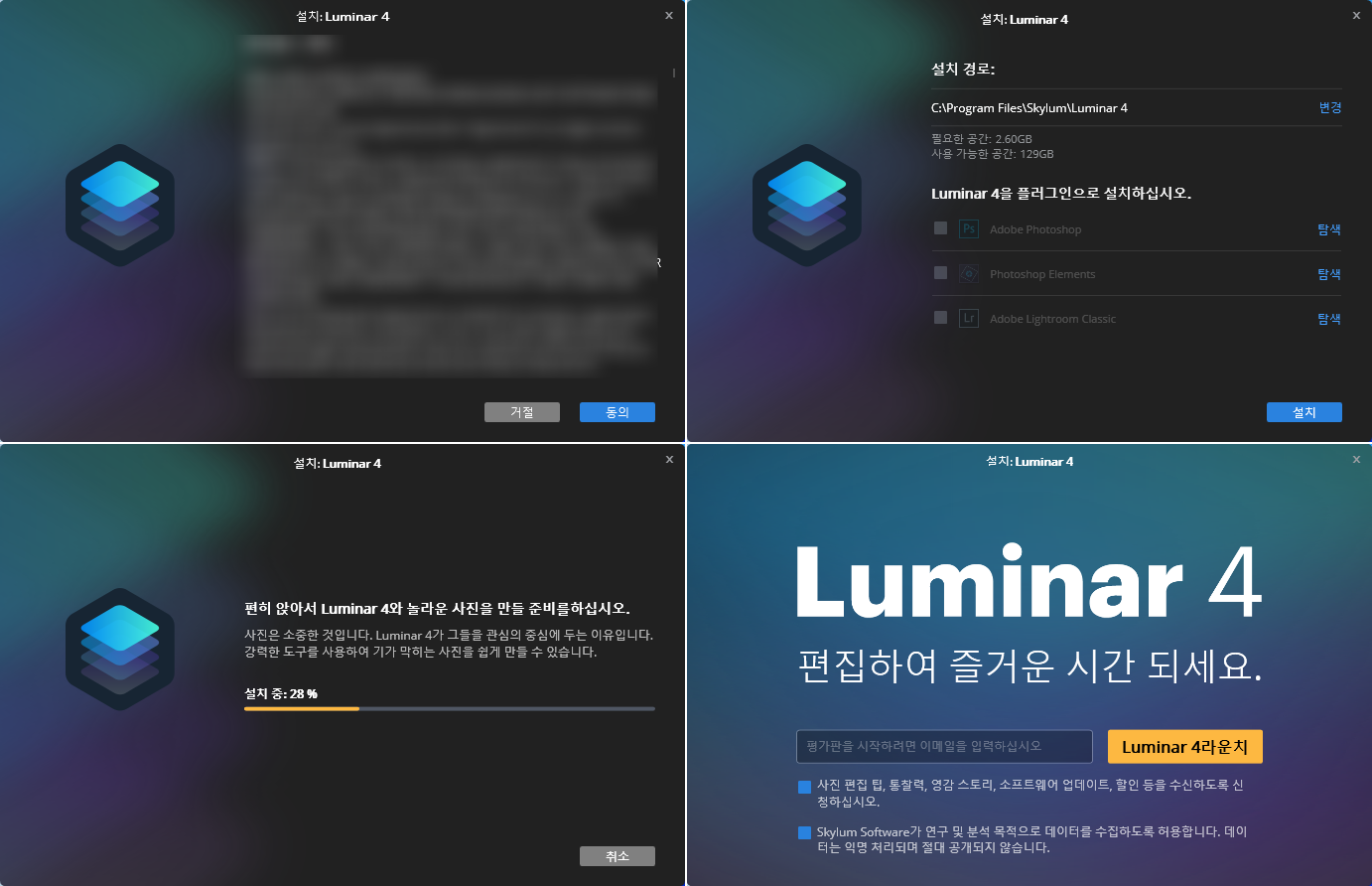
이제 루미나르4를 설치해보겠습니다. 단독으로 실행할 수 있을 뿐만 아니라 어도비 포토샵, 라이트룸에서 플러그인 형태로 설치해서 연동하는 것도 가능합니다. 어도비 프로그램을 자주 쓴다면 플러그인 설치해서 함께 활용하는 것도 괜찮은 방법인 듯합니다. 일단은 플러그인 없이 단독으로 사용해보겠습니다.
설치를 완료하면 평가판을 시작하기 위한 이메일을 입력하라고 나오는데 아까 가입했던 이메일을 입력하면 됩니다.
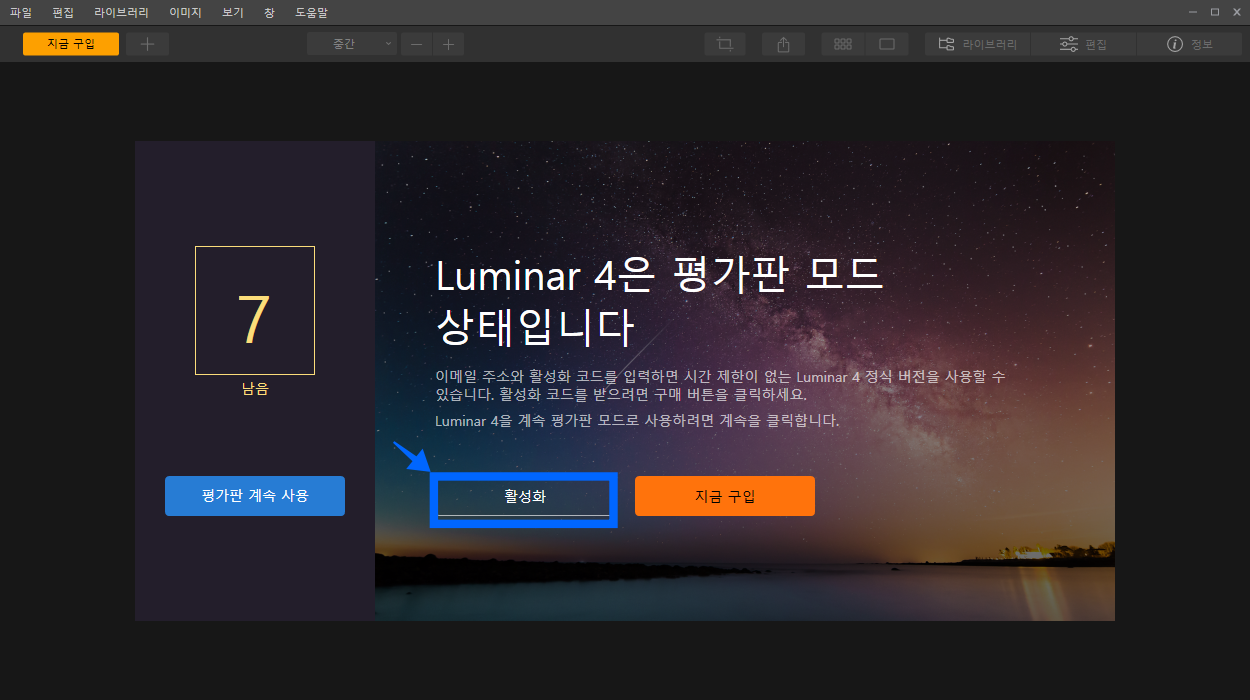
그러면 루미나르4가 평가판으로 시작되며 7일이 남았다고 뜹니다. 하지만 우리는 키를 받았으므로 활성화를 클릭합니다.

여기에서 아까전에 사용했던 이메일을 그대로 입력하고, 이메일에 있었던 키는 복사해뒀으니 붙여 넣기를 하고 활성화를 눌러줍니다.

이제 평가판이 정식버전으로 전환되며 루미나르4를 무료로 사용할 수 있게 되었습니다. 좋은 기능은 사실 AI판에 다 있지만, 시작하기를 눌러서 튜토리얼을 진행합니다.
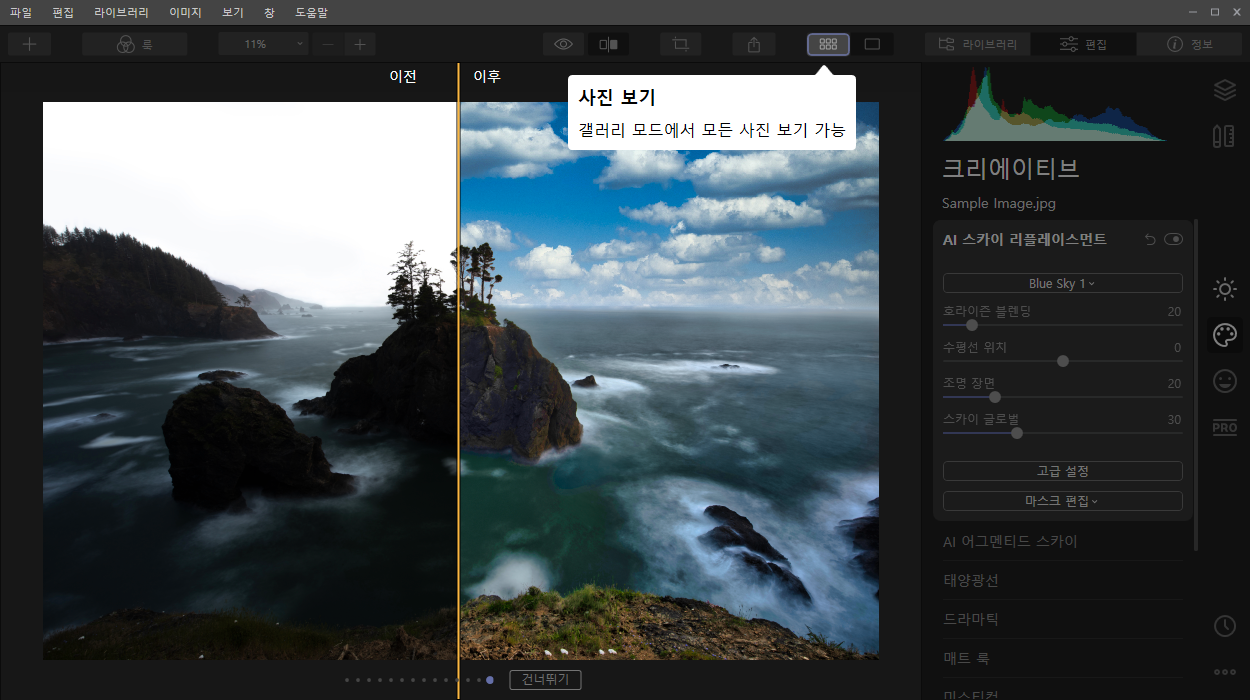
기능을 하나씩 살펴보면서 마땅한 사진 보정 편집 프로그램이 없다면 이것도 꽤나 괜찮아 보입니다. 우측 편집 탭에서 색온도나 AI인핸스 등의 수치를 바꿔가면서 편집하고 좌우로 슬라이드 하면서 전후 사진을 비교해볼 수 있었습니다.
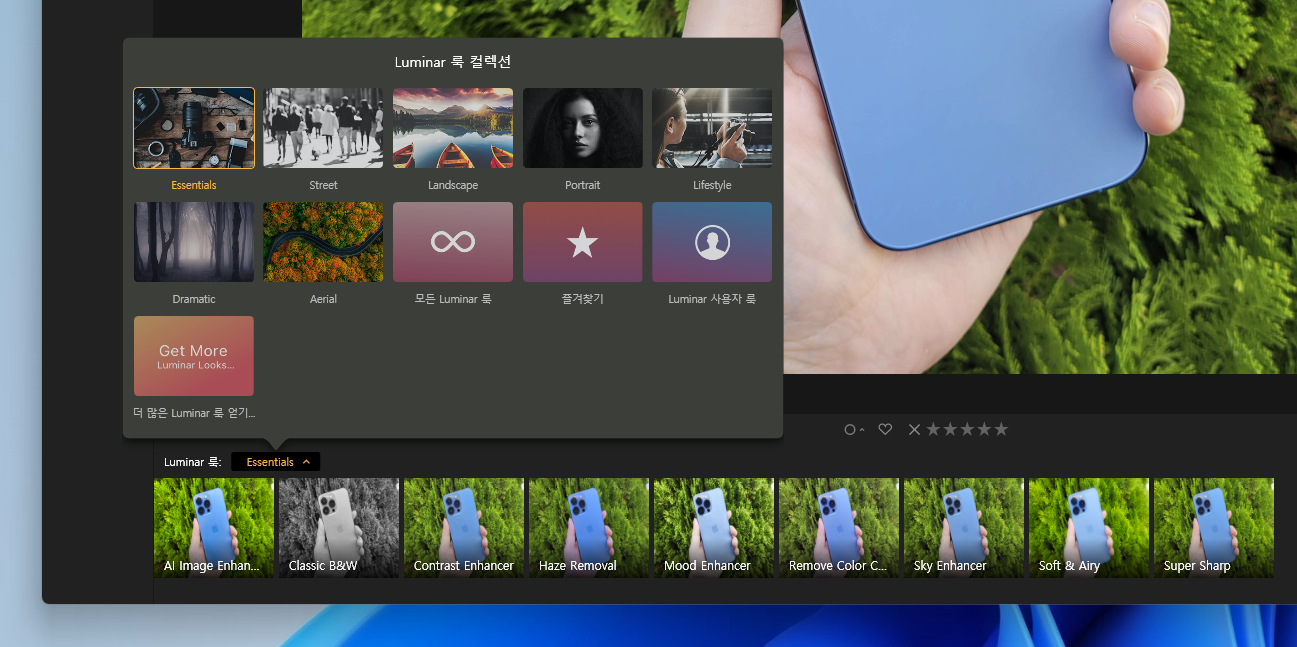
이런 수동 편집이 어렵다면 왼쪽 아래에 있는 Luminar 룩을 사용하니 원클릭으로 기존 사진을 다른 느낌으로 바꿀 수 있었습니다. 물론 적절한 룩 컬렉션을 찾는 것이 더 중요하긴 했습니다. 또는 더 많은 룩 얻기를 통해서 템플릿을 받아서 적용시켜도 상관없습니다.
라이트룸 사용하기에는 부담되고 조금 더 강력한 사진 보정 프로그램이 필요하다면 루미나르4가 무료로 전환되었으니 다운로드해서 사용해보는 것도 괜찮을 듯합니다. 요즘에는 이걸 활용하는 방법들도 자료가 꽤나 있던데 그런 거 잘 모르겠고 그냥 자동으로 다 해줬으면 좋겠다 싶으면 루미나르AI 체험판부터 사용해보는 것도 괜찮은 생각인 듯합니다.